Как исправить iPhone AutoPlay, не работающий в Windows 10
устранение неполадок Windows Руководство по устранению неполадок / / August 04, 2021
Рекламные объявления
В этом руководстве мы покажем вам, как исправить проблемы с неработающим автозапуском iPhone в Windows 10. Автозапуск - довольно интересная функция, встроенная в ОС Windows. После подключения устройства к ПК на нем отобразится меню с некоторыми важными функциями. От просмотра и импорта фотографий до воспроизведения музыки или открытия проводника для доступа к файлам на устройстве - многое можно сделать одним щелчком мыши.
Однако не все могут в полной мере использовать эту функцию. Довольно много пользователей iPhone жалуются, что меню автозапуска не всплывает, когда они подключают свое устройство к ПК с Windows 10. В этом руководстве мы рассмотрим все возможные причины этой ошибки и, что более важно, поделимся соответствующими исправлениями. Следуйте.
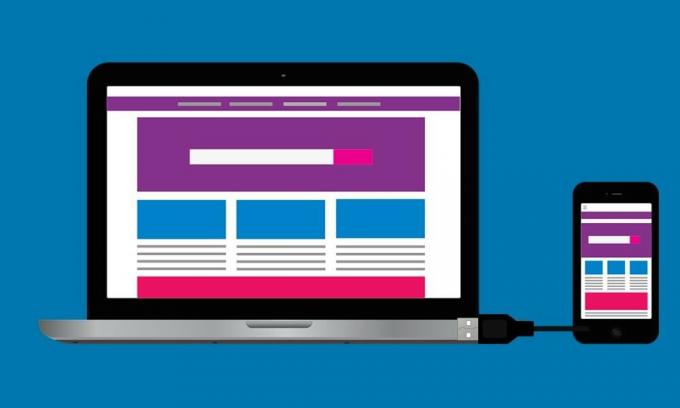
Оглавление
-
1 Исправить iPhone AutoPlay, не работающий в Windows 10
- 1.1 Исправление 1. Повторно включите переключатель автозапуска.
- 1.2 Исправление 2: Обновите драйверы графики
- 1.3 Исправление 3: сбросить настройки автозапуска
- 1.4 Исправление 4: изменить реестр
- 1.5 Исправление 5: Использование Обнаружения Оболочки Оборудования
- 1.6 Исправление 6: используйте средство устранения неполадок Windows
- 1.7 Исправление 7: переустановите драйверы
Исправить iPhone AutoPlay, не работающий в Windows 10
Вышеупомянутые проблемы могут быть вызваны множеством причин. К наиболее распространенным из них относятся использование старого графического драйвера, проблемы с настройками автозапуска Windows 10, проблемы с реестром или проблемы с обнаружением оборудования оболочки. Итак, вот все возможные исправления этих проблем, которые, в свою очередь, исправят iPhone AutoPlay, не работающий в Windows 10. Имейте в виду, что универсального решения для одного и того же не существует, вам придется пробовать каждое из них, пока вы не добьетесь успеха.
Рекламные объявления
Исправление 1. Повторно включите переключатель автозапуска.
Первое исправление в основном связано с основными принципами, все, что вам нужно сделать, это отключить, а затем снова включить опцию AutoPlay. Это, в свою очередь, обновит эту функцию и также может решить проблему.
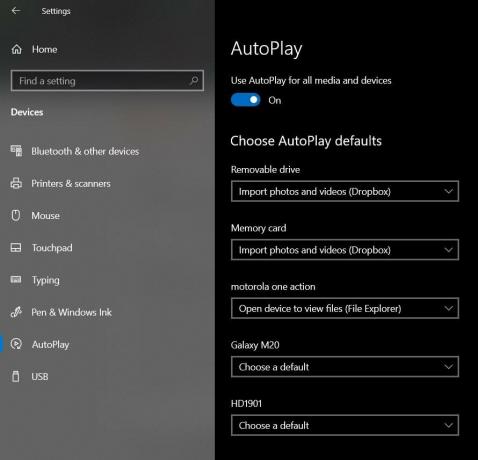
- Используйте сочетания клавиш Windows + I, чтобы открыть меню настроек.
- Затем перейдите к опции AutoPlay в левой строке меню.
- Теперь просто отключите и снова включите переключатель AutoPlay, расположенный вверху. Проверьте, устраняет ли он проблемы с автозапуском iPhone на вашем ПК с Windows 10.
Исправление 2: Обновите драйверы графики
Если вы используете старые или устаревшие графические драйверы, с ними могут возникнуть некоторые проблемы. Поэтому рекомендуется обновить драйверы до последней версии. Вот как это можно было сделать:
- Используйте сочетания клавиш Windows + X и выберите Диспетчер устройств в появившемся меню.
- Затем перейдите в раздел Display Adapters и щелкните по нему, чтобы развернуть его еще больше.
- Теперь щелкните правой кнопкой мыши свою видеокарту и выберите «Обновить драйверы».

- В следующем появившемся меню выберите Автоматический поиск обновленного драйвера видеокарты.

- Теперь Windows выполнит поиск последних версий драйверов, загрузит и установит их.
Как только это будет сделано, перезагрузите компьютер и посмотрите, сможете ли вы исправить проблемы с автозапуском iPhone на своем ПК с Windows 10.
Исправление 3: сбросить настройки автозапуска
Вы также можете сбросить настройки автозапуска до состояния по умолчанию. Это удалит все изменения, которые вы внесли в эту функцию, и, в свою очередь, также может решить проблему.
Рекламные объявления
- Поэтому используйте сочетания клавиш Windows + I, чтобы открыть меню настроек.
- Затем перейдите в раздел «Устройства».

- Выберите опцию AutoPlay в левой строке меню.
- Теперь вы увидите список всех подключенных устройств. Перейдите в раскрывающееся меню рядом с вашим iPhone и выберите Спрашивать меня каждый раз.
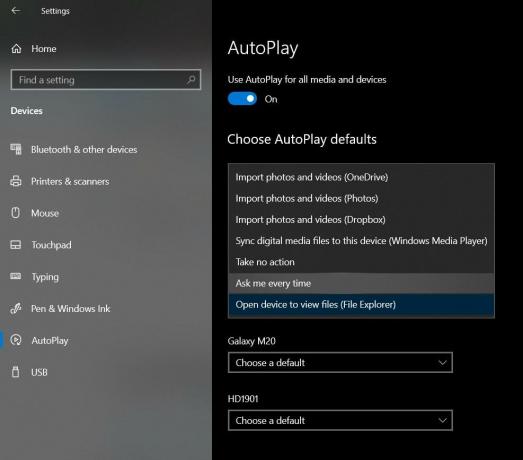
Теперь закройте это меню настроек и подключите свой iPhone, посмотрите, устранит ли это проблемы с автозапуском iPhone на вашем ПК с Windows 10.
Исправление 4: изменить реестр
Неправильная запись в реестре также может привести к одной-двум проблемам. В этом отношении существует довольно изящное исправление. Вы можете создать новый файл реестра и использовать этот файл для устранения вышеупомянутой проблемы. Вот необходимые шаги:
- Прежде всего, создайте новый файл Блокнота на рабочем столе. Для этого щелкните правой кнопкой мыши пустое место на рабочем столе и выберите «Создать»> «Текстовый документ».
- Затем скопируйте и вставьте в этот файл следующие строки:
Редактор реестра Windows версии 5.00. [HKEY_CURRENT_USER \ Software \ Microsoft \ Windows \ CurrentVersion \ Policies \ Explorer] «NoDriveTypeAutoRun» = dword: 00000091. [HKEY_LOCAL_MACHINE \ SOFTWARE \ Microsoft \ Windows \ CurrentVersion \ Policies \ Explorer] "NoDriveTypeAutoRun" = -
- Теперь перейдите в меню «Файл»> «Сохранить как» и измените параметр «Тип файла» на «Все файлы». Назовите этот файл test.reg и нажмите кнопку «Сохранить».

- Теперь вы увидите файл редактора реестра с именем test на рабочем столе, откройте его от имени администратора.

Как только это будет сделано, подключите iPhone к компьютеру и проверьте, были ли устранены проблемы с автозапуском iPhone на вашем ПК с Windows 10 или нет.
Исправление 5: Использование Обнаружения Оболочки Оборудования
Обнаружение оборудования оболочки управляет уведомлениями автозапуска на вашем ПК с Windows. Если он сталкивается с одной или двумя проблемами, он может не отображать всплывающее диалоговое окно AutoPlay. В этом случае вы можете использовать команду ShellHWDetection, чтобы исправить эту проблему. Вот как:
Рекламные объявления

- Перейдите в меню «Пуск» и найдите CMD.
- Затем нажмите «Запуск от имени администратора».
- Теперь выполните следующую команду в окне CMD:
net start shellhwdetection
- После этого перезагрузите компьютер. Посмотрите, появляется ли опция AutoPlay на вашем ПК с Windows 10 после подключения iPhone.
Исправление 6: используйте средство устранения неполадок Windows
Вы также можете использовать встроенное средство устранения неполадок Windows и сканировать, если есть какие-либо проблемы на стороне оборудования.

- Запустите командную строку из меню «Пуск» от имени администратора.
- Затем введите следующую команду и нажмите Enter:
msdt.exe -id DeviceDiagnostic
- Откроется раздел «Оборудование и устройства». Нажмите «Далее» и следуйте инструкциям на экране.
- После завершения подключите свой iPhone и посмотрите, смогли ли вы исправить проблемы с автозапуском на своем ПК с Windows 10.
Исправление 7: переустановите драйверы
Если ни один из вышеперечисленных методов не помог решить проблему, возможно, вам придется переустановить драйверы. Вот как это можно было сделать:
- Подключите ваш iPhone к ПК. Щелкните правой кнопкой мыши значок Windows, расположенный на панели задач, и выберите «Диспетчер устройств».
- В нем перейдите в раздел «Другие устройства» или «Переносные устройства» и щелкните по нему, чтобы развернуть его.
- Щелкните правой кнопкой мыши Apple iPhone и выберите «Удалить устройство».

- Как только это будет сделано, повторно подключите ваше устройство к ПК, и драйверы будут установлены автоматически.
- Если этого не произошло, снова перейдите в раздел «Портативное устройство», щелкните свое устройство правой кнопкой мыши и выберите «Обновить драйверы». Это должно переустановить драйверы, а также устранить основные проблемы с автозапуском.
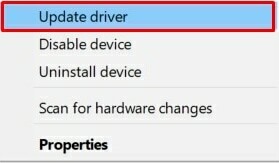
На этом мы завершаем руководство о том, как исправить проблемы с неработающим автозапуском iPhone в Windows 10. Мы поделились семью различными исправлениями для одного и того же, дайте нам знать в комментариях, какое из них удалось исправить. Кроме того, вот некоторые Советы и хитрости iPhone, Советы и хитрости для ПК, и Советы и хитрости для Android что вы тоже должны проверить.

![Загрузите китайскую стабильную прошивку MIUI 11.0.3.0 для Mi 6X [V11.0.3.0.PDCCNXM]](/f/d017bd1c687844a189fdf939926ebe55.jpg?width=288&height=384)

![Как установить Stock ROM на Nomi Beat M1 i4500 [файл прошивки]](/f/01b5ff03f3f53a95a974f1f45d5961fc.jpg?width=288&height=384)